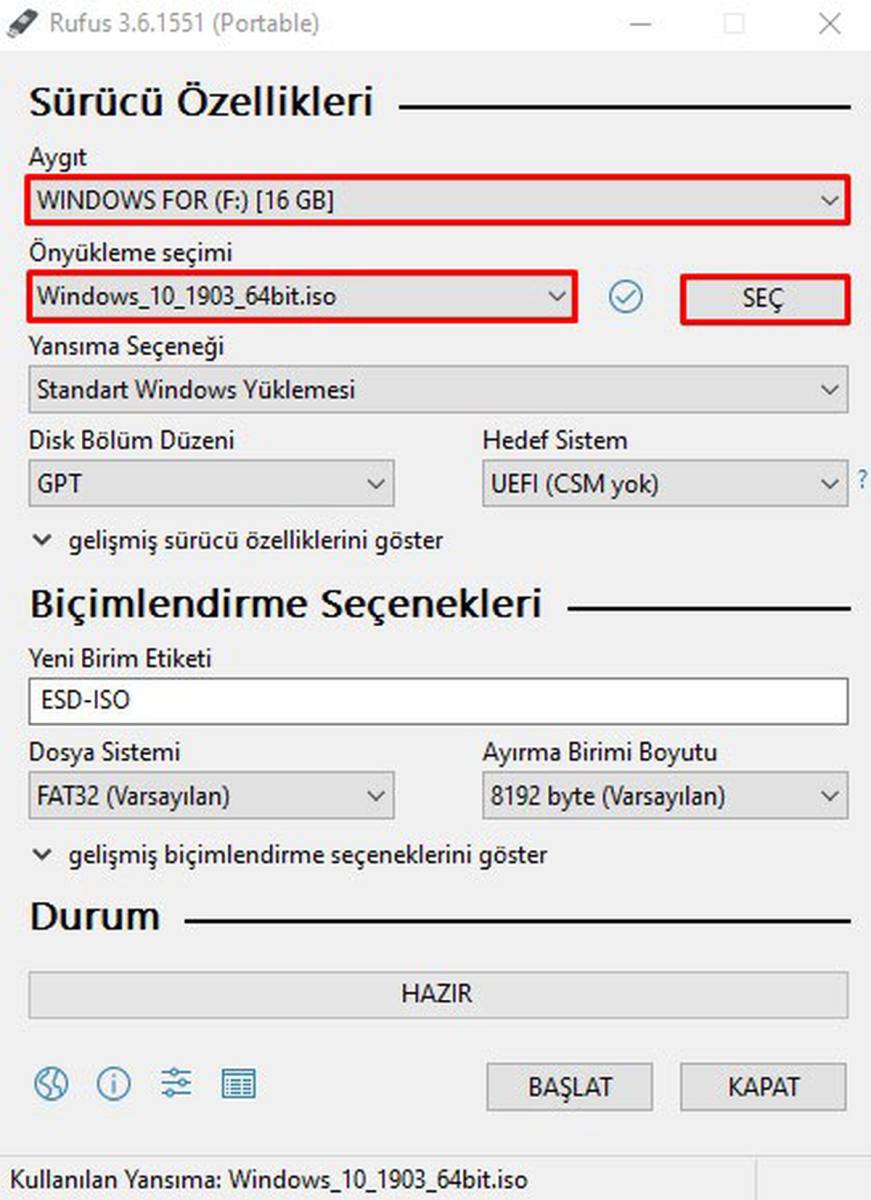Bu yazımızda sizler için format için USB bellek hazırlama yöntemlerinden bahsedeceğiz. İşte kolaylıkla format USB’si hazırlama yöntemi.
Çoğu bilgisayar kullanıcısının en çok yaşadığı sorunlardan biri format. Bilgisayarınız çok donduğunda veya performansı düştüğünde format atma gereği duyarsınız. Hatta bazen açılmadığı bile olur. Kullanıcılar ise sırf bu yüzden bilgisayarcıya gitmek zorunda kalır. Bazı kullanıcılar eğer masaüstü kullanıyorsa, kasayı taşımak istemez ve format işini evinden halletmek ister. Bu yazımızda sizlere format için USB hazırlama yöntemini anlatacağız. İşte kolaylıkla USB hazırlayabileceğiniz, aynı zamanda bu USB ile kolaylıkla her bilgisayara format atabileceğiniz yöntem.
Format İçin USB Hazırlama Yöntemleri: Bilgisayarcıya Gitmeye Son!
Öncelikle bu işlem için gerekli olanlar, çalışan bir bilgisayar ve boş bir USB bellek. İlk olarak USB belleği kullanabilmeniz için Rufus programını indirmeniz gerekmektedir.
- Buradaki bağlantıya tıklayarak Rufus programını indirmeniz gerekiyor. Rufus programı sayesinde, USB belleğinizin içine rahatlıkla Windows’un disk görünüm dosyasını yazabileceksiniz. Bu işleme başlamadan önce kullanacağınız USB belleğin boş olması gerektiğini unutmayın. Ayrıca bu USB belleği daha temiz bir şekilde format USB’si haline getirebilmek istiyorsanız, bu işlemlere başlamadan önce USB belleğinizi biçimlendirmeniz gerektiğini unutmayın.
- İlk olarak format atmanız için Widnows’un .iso uzantılı dosyasını edinmeniz gerekmektedir. Eğer Windows’un resmî sitesinden indirmek istiyorsanız buradaki linke tıklayarak kolaylıkla indirebilirsiniz.
- İndirme işlemi tamamlandıktan sonra indirdiğiniz .iso dosyasını Rufus programı ile USB belleğinize yazmanız gerekmektedir. Rufus’u açtığınız zaman ‘Seç’ kısmından indirdiğiniz .iso uzantısını seçmelisiniz. Daha sonrasında ise taktığınız USB belleği seçerek format için USB hazırlama çok kolay olacak.
- Disk bölüm düzenini GPT yaptıktan sonra ‘Başlat’ tuşuna bastığınız takdirde format USB’si bir süre sonra hazır hale gelecektir.
Genellikle yeni nesil bilgisayarlarda disk türünüz GPT olacaktır. Eğer bilgisayarınız eski ise, son adımda MBR seçeneğini işaretleyip, diğer adımları uygulayarak rahatlıkla USB oluşturma işlemini tamamlayabilirsiniz.
Fotmat için USB hazırlama işlemi bu kadar kolay. Buradaki bağlantıdan USB olmadan format atma yöntemlerini de inceleyebilirsiniz.
İlgili Haberler